Как предотвратить кражу контента в WordPress
Опубликовано: 2023-01-15Вы устали от кражи вашего контента? Вы хотите обезопасить активы вашего сайта?
Кража контента может случиться с кем угодно, и вы не исключение. Пользователи могут копировать ваш контент или красть ваши фотографии и использовать их на своем веб-сайте, не упоминая вас.
Пока у вас финансовые трудности, другие веб-сайты могут зарабатывать деньги на вашем контенте.
В этой статье я собрал некоторые из лучших методов защиты различных типов данных и контента на вашем веб-сайте, чтобы предотвратить кражу контента.
Вы узнаете больше о краже контента, предотвращении копирования на вашем веб-сайте, защите ваших изображений, видео, аудио и многом другом.
Что такое кража контента?
Кража контента больше не является чуждым понятием для большинства из вас, особенно для пользователей Интернета. Возможно, вы видели чью-то работу или даже свою собственную, используемую без разрешения на других сайтах.
Кража контента — это когда кто-то использует работу другого человека без разрешения, будь то письменное или визуальное, звуковое или видео.
Плагиат является наиболее распространенным видом кражи контента и возникает, когда кто-то копирует и вставляет текст с одного веб-сайта на другой без ссылки на оригинал.
Вы должны знать, что 85% изображений, размещенных в Интернете, крадут, согласно нашей подробной статистике кражи изображений.
Как предотвратить кражу контента в WordPress
Есть много способов украсть контент; вам не нужно никакого опыта для большинства из них.
Существует множество подобных методов предотвращения кражи контента, но я собрал лучшие из них в один список.
Чтобы предотвратить кражу контента, вам следует установить плагин защиты контента. Эти типы подключаемых модулей предназначены для предотвращения и ограничения пользователями копирования или загрузки контента на веб-сайтах с использованием многочисленных и сложных методов, которые трудно реализовать вручную.
В этой статье я использую WPShield Content Protector, потому что это наиболее полный плагин для защиты контента, и он проинформирует вас о двенадцати методах защиты от взлома для защиты активов вашего веб-сайта.
Прочитайте эту статью, чтобы узнать больше об этих двенадцати методах защиты вашего контента.
Способ 1: отключить копирование и вставку текста в WordPress
Пользователи часто пытаются выделить ваш текст и скопировать его, что делает копирование текста наиболее распространенной формой кражи контента в Интернете. В результате вы должны отключить или ограничить эту функцию на своем веб-сайте.
Я предлагаю использовать WPShield Content Protector Text Copy Protector для защиты содержимого публикации. Этот протектор предлагает три разных метода с разными уровнями безопасности для предотвращения выделения и копирования текста на вашем сайте.
Чтобы предотвратить копирование и вставку в WordPress, выполните следующие действия:
Шаг 1: Скачайте WPShield Content Protector.
Шаг 2: Перейдите на панель управления WordPress и установите плагин в Плагины → Добавить новый .
Шаг 3: Перейдите в WP Shield → Настройки .
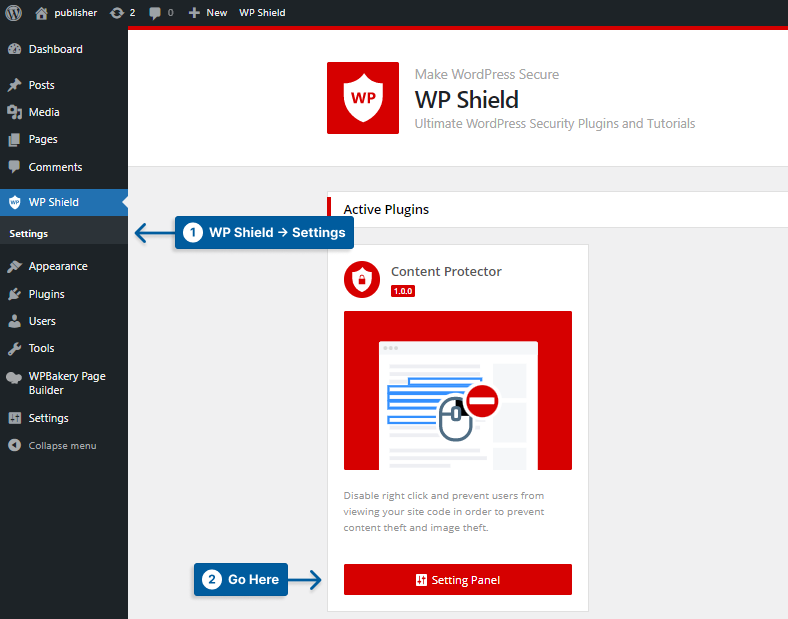
Шаг 4: Перейдите в Text Copy Protector и включите Text Copy Protector .
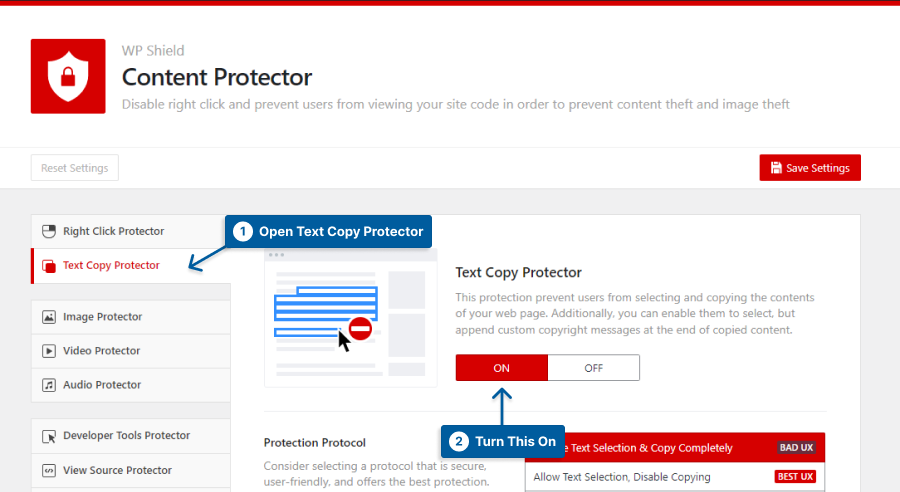
Шаг 5: Вы можете выбрать один из трех различных протоколов защиты с различными уровнями безопасности.
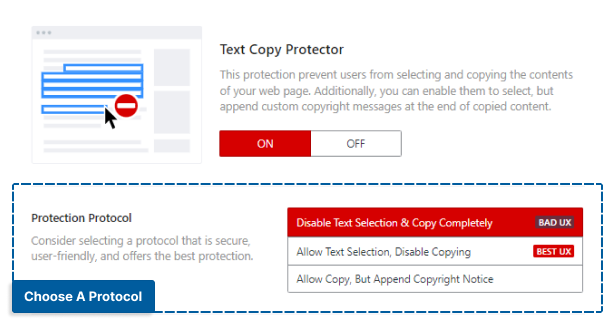
Выберите наиболее подходящий для вас метод:
- Отключить выделение текста и копирование полностью: эта защита полностью отключает выделение текста и копирование. Несмотря на то, что это очень безопасно, это негативно влияет на UX веб-сайта и может заставить зрителя покинуть ваш сайт раньше.
- Разрешить выделение текста, отключить копирование: эта защита разрешает выделение текста, но отключает копирование, что лучше для UX веб-сайта. Некоторые люди используют выделение текста для облегчения чтения, поэтому его отключение может привести к тому, что они покинут веб-сайт. С помощью этой защиты вы гарантируете, что ваш контент в безопасности, а пользователь доволен.
- Разрешить копирование, но добавить уведомление об авторских правах. Используйте этот параметр, если хотите добавить ссылку «Читать дальше» в конце скопированного текста. Вы также можете ограничить количество символов, которые может копировать пользователь.
- Этот вариант имеет некоторые преимущества:
- Он не работает с JS, поэтому отключение кода JavaScript не отключает его.
- Если вор использует скопированный текст с вашей ссылкой, вы получаете кредит и бесплатную обратную ссылку на свой сайт, помогая вашему сайту SEO.
- Этот вариант имеет некоторые преимущества:
Важное примечание. Для получения дополнительной информации вы можете ознакомиться с нашим полным руководством по отключению выделения текста в WordPress.
Способ 2: отключить правый клик в WordPress
Контекстное меню дает пользователям множество преимуществ, таких как копирование содержимого, загрузка изображений, проверка исходного кода веб-сайта и многое другое.
Некоторые из этих опций могут помочь им легко украсть содержимое веб-сайта. Тем не менее, некоторые из них необходимы для удобного использования веб-сайта, например открытие ссылки в новой вкладке.
Right Click Protector от WPShield Content Protector имеет два протокола для предотвращения кражи контента на вашем веб-сайте.
Чтобы предотвратить щелчок правой кнопкой мыши на вашем веб-сайте, выполните следующие действия:
Шаг 1: Перейдите в WP Shield → Настройки .
Шаг 2: Перейдите к Защите правой кнопки мыши и включите Защиту правой кнопки мыши .
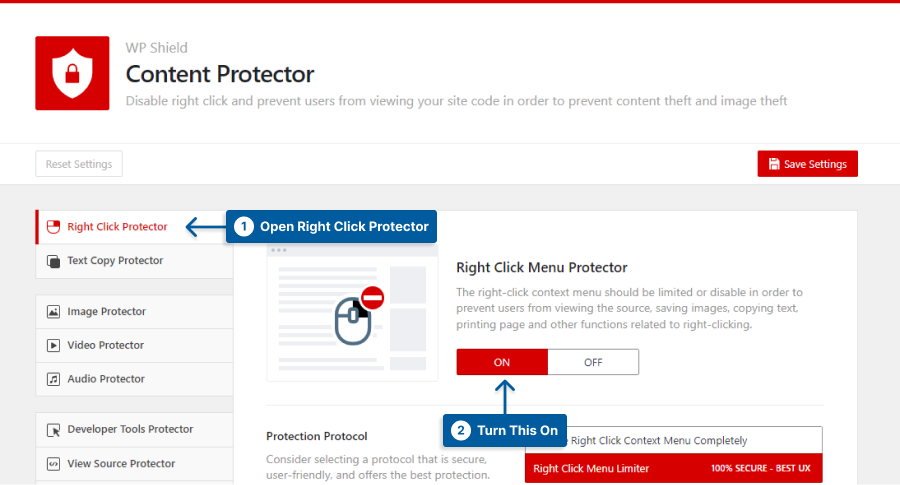
Шаг 3: Этот протектор предлагает два протокола для предотвращения щелчка правой кнопкой мыши на вашем веб-сайте.
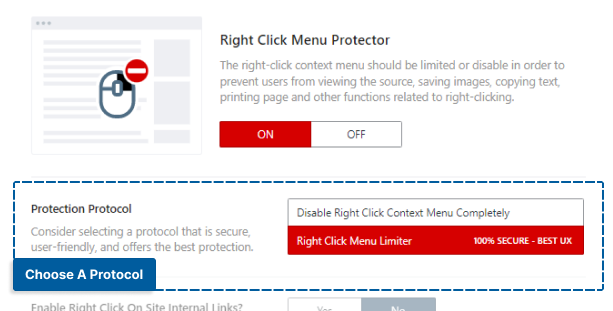
Выберите протокол, который лучше всего подходит для вашего сайта:
- Полностью отключить контекстное меню правой кнопки мыши: эта защита имеет высокий уровень безопасности, поскольку она полностью отключает щелчок правой кнопкой мыши, но вредит UX вашего веб-сайта.
- Ограничитель контекстного меню: этот протокол ограничивает контекстное меню, а не отключает его, чтобы гарантировать, что UX веб-сайта не пострадает. Этот уникальный параметр отключает все параметры, такие как копирование и просмотр исходного кода, в контекстном меню.
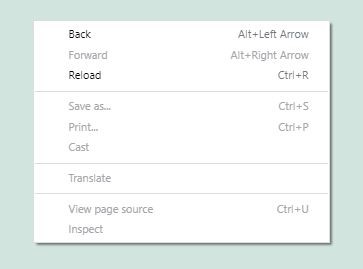
Ограничение контекстного меню вместо его отключения может улучшить UX вашего сайта.
Важное примечание. Для получения дополнительной информации вы можете ознакомиться с нашим полным руководством по отключению и ограничению контекстного меню в WordPress.
Способ 3: предотвратить хотлинкинг в WordPress
Хотлинкинг — худший вид кражи, поскольку помимо кражи вашего контента они используют ресурсы вашего хостинга WordPress.
Вместо фактической загрузки ваших медиафайлов туда, из-за чего ваш сервер загружает их медленнее, когда кто-то ссылается на вашу страницу или медиафайлы на своем веб-сайте, он использует ваши ресурсы и получает доступ к вашему веб-сайту.
Вы должны убедиться, что хотлинкинг отключен на вашем веб-сайте, потому что это может замедлить загрузку вашего сервера и веб-сайта.
WPShield Content Protector предлагает защиту от горячих ссылок для iFrames, изображений, видео и аудио, гарантируя, что содержимое вашего веб-сайта не может быть связано с другими веб-сайтами.
Чтобы отключить хотлинкинг iframe на вашем сайте, сделайте следующее:
Шаг 1: Перейдите в WP Shield → Настройки .
Шаг 2: Перейдите в iFrame Hotlink Protector и включите iFrame Hotlink Protector .
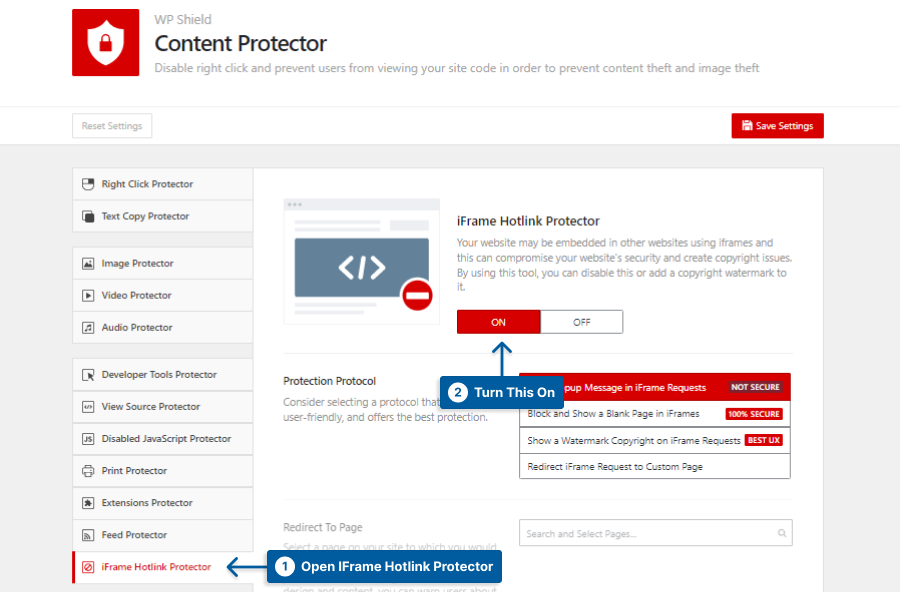
Шаг 3: Этот Protector предлагает четыре различных протокола, которые помогут вам предотвратить хотлинкинг iFrame.
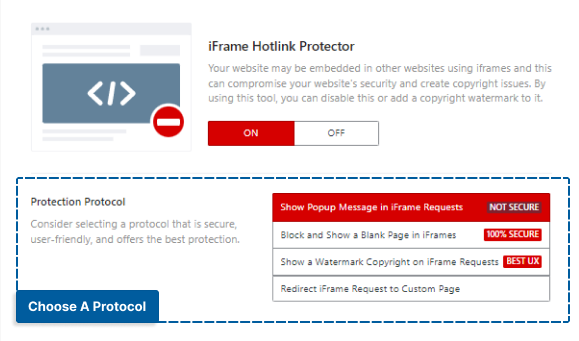
Выберите протокол, который соответствует вашим потребностям:
- Показать всплывающее сообщение в запросах iFrame: этот протокол показывает всплывающее сообщение во встроенном iFrame. Среди остальных есть более безопасные методы.
- Блокировать и показывать пустую страницу в iFrame: этот протокол блокирует запрос iFrame и показывает пустую страницу вместо содержимого веб-сайта.
- Показать авторские права на водяной знак в запросах iFrame: этот протокол показывает водяной знак в запрошенном iFrame. Вы можете выбрать изображение водяного знака и его непрозрачность в разделе «Водяной знак» на страницах iFrame .
- Перенаправить запрос iFrame на пользовательскую страницу: этот протокол показывает пользовательскую страницу вместо запрошенной страницы. Вы можете выбрать пользовательскую страницу в опции « Перенаправить на страницу ».
Помимо iFrames, вы можете отключить хотлинкинг для всех медиафайлов, таких как изображения, видео и аудио.
Важное примечание. Для получения дополнительной информации об отключении хотлинкинга для видео, аудио и даже фреймов вы можете ознакомиться с нашим подробным руководством по отключению хотлинкинга в WordPress.
Метод 4: отключить загрузку видео
Если вы публикуете видео на своем веб-сайте, вы должны убедиться, что пользователи не могут просто скачать их. Большинство видеоплееров предлагают кнопку загрузки, поэтому загрузить видео очень просто.
WP Shield Content Protector предлагает защиту видео, гарантирующую, что ваши видео защищены от воров.
Чтобы защитить видео от загрузки в WordPress, выполните следующие действия:
Шаг 1: Перейдите в WP Shield → Настройки .
Шаг 2: Перейдите в Video Protector и включите Video Download Protector .
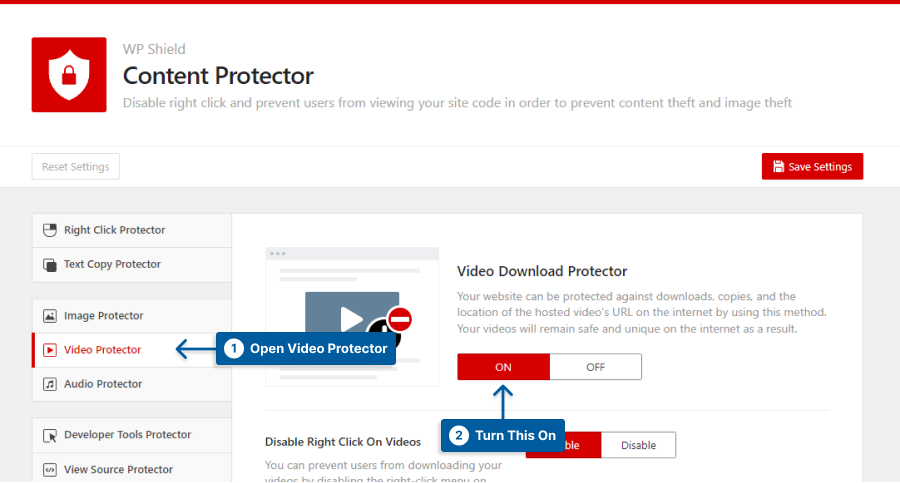
Шаг 3: Этот протектор имеет различные варианты, которые вы можете выбрать.
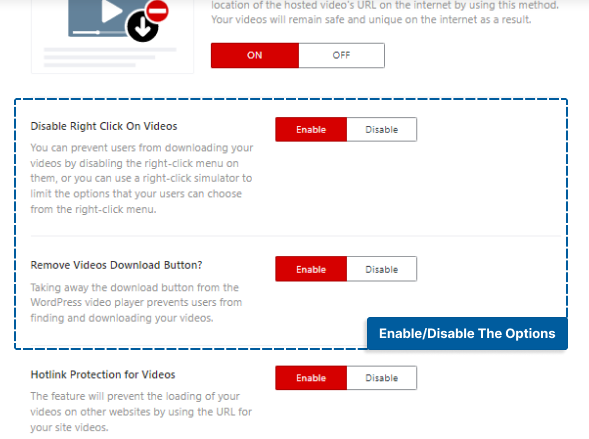
Включите параметры, которые соответствуют вашим потребностям:
- Отключить щелчок правой кнопкой мыши на видео: при использовании этой опции щелчок правой кнопкой мыши будет отключен на видео.
- Удалить кнопку загрузки видео: этот параметр удаляет возможную кнопку загрузки из видеоплеера.
Способ 5: отключить загрузку музыкальных и аудиофайлов
Если вы пишете песни и музыку, вам необходимо защищать их, иначе вы не получите от них никакого дохода.
WP Shield Content Protector предлагает защиту звука, гарантируя, что ваша музыка в безопасности от воров.
Чтобы защитить аудио, выполните следующие действия:
Шаг 1: Перейдите в WP Shield → Настройки .
Шаг 2: Перейдите в Audio Protector и включите Audio Download Protector .
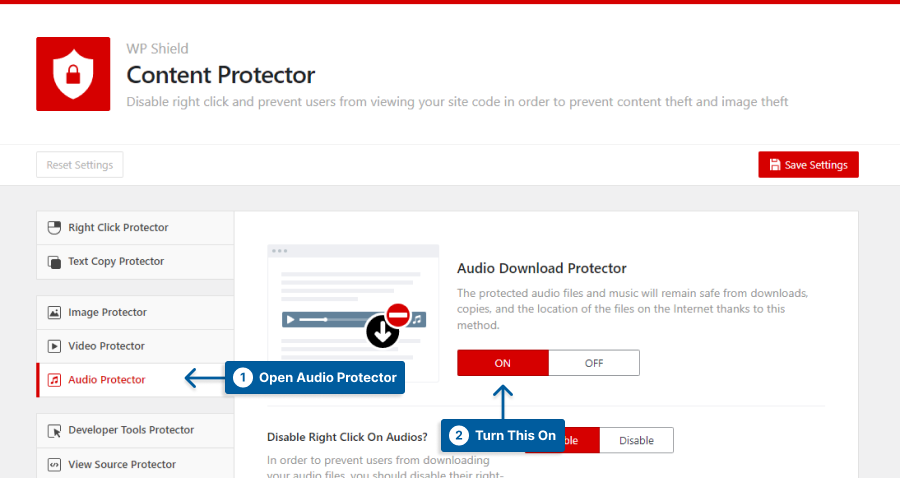
Шаг 3: Этот протектор имеет различные варианты, которые вы можете выбрать.
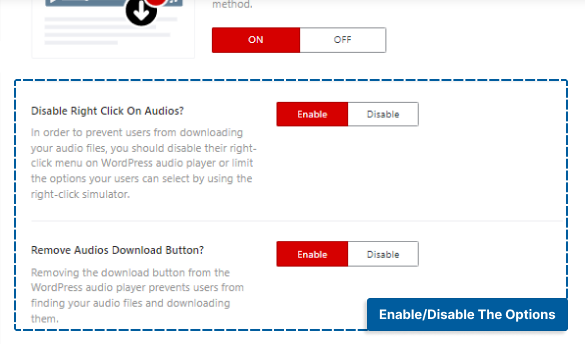
Выберите вариант, который соответствует вашим потребностям:
- Отключить щелчок правой кнопкой мыши на аудио: при использовании этой опции щелчок правой кнопкой мыши будет отключен на аудио.
- Удалить кнопку загрузки аудио: этот параметр удаляет возможную кнопку загрузки из аудиоплеера.
Способ 6: отключить просмотр исходного кода
Вся информация вашего сайта доступна в исходном коде. Любая ссылка на любой файл или контент, который вы размещаете на своем веб-сайте, доступна в исходном коде.
Защита контента ничего не значит, если вы не защищаете исходный код.
Любая уязвимость WordPress, тема WordPress и версия плагина доступны в исходном коде, что делает его излюбленным местом хакеров, чтобы найти способ скрыться на вашем веб-сайте.
WP Shield Content Protector имеет уникальную защиту исходного кода, которая не позволяет никому проверять исходный код вашего веб-сайта.
Чтобы защитить исходный код представления, выполните следующие действия:
Шаг 1: Перейдите в WP Shield → Настройки .
Шаг 2: Перейдите к View Source Protector и включите View Source Code Protector .
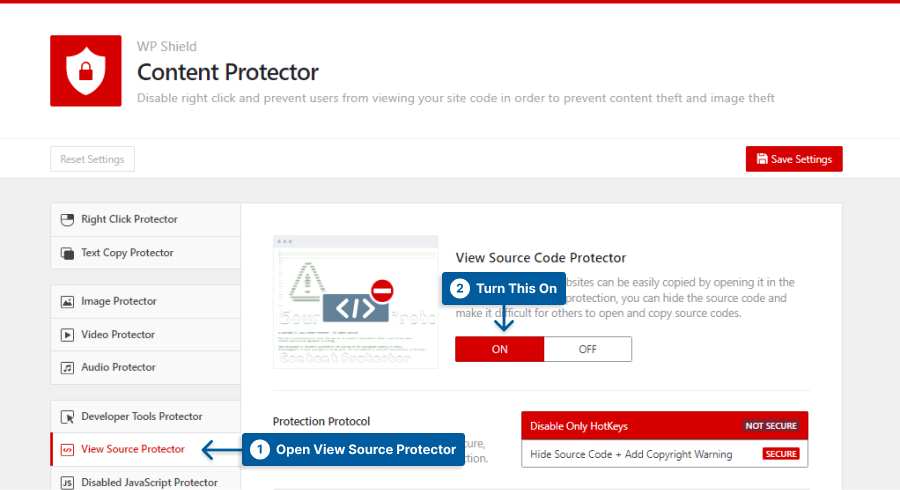
Шаг 3: Этот протектор предлагает два протокола с разными уровнями безопасности.

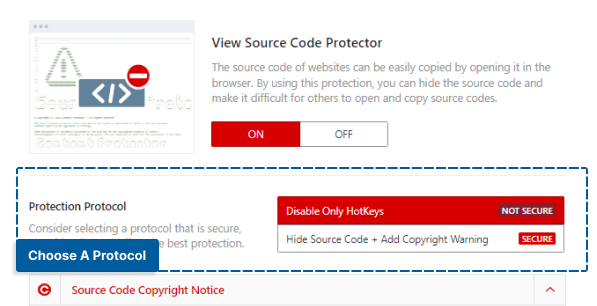
Выберите протокол, который лучше для вас:
- Отключить только горячие клавиши: этот протокол отключает только CTRL + U для Windows и Option + Command + U для Mac.
- Скрыть исходный код + добавить предупреждение об авторских правах: этот протокол может скрывать исходный код, и когда хакеры получают доступ к вашему исходному коду, они видят уведомление об авторских правах вместо исходного кода. Этот метод очень безопасен и может защитить ваш сайт.
Примечание. Вы можете изменить предупреждение об авторских правах в разделе « Уведомление об авторских правах на исходный код ».
С опцией «Скрыть исходный код + Добавить предупреждение об авторских правах » в качестве протокола защиты пользователи вашего веб-сайта обычно не могут открыть исходный код, но даже если они являются экспертами и открывают исходный код, он почти зашифрован.
Несмотря на то, что полностью скрыть исходный код сложно, потому что браузерам нужен код для загрузки веб-сайта, он скрыт за тегами и комментариями, поэтому пользователь может его даже не увидеть.
Важное примечание. Для получения дополнительной информации вы можете ознакомиться с нашим полным руководством по отключению источника просмотра в WordPress.
Способ 7: отключить элементы проверки или инструменты разработчика
Даже если вы отключите щелчок правой кнопкой мыши или хотлинкинг, эксперты могут использовать элементы проверки для кражи содержимого вашего веб-сайта.
Всякий раз, когда разработчик или пользователь проверяет исходный код на веб-сайте, они используют элементы проверки. Поскольку элементы проверки делают весь код и контент вашего веб-сайта доступными, пользователи могут легко копировать контент, изображения и видео.
WPShield Content Protector может помочь вам отключить все методы, с помощью которых пользователи могут получить доступ к элементу проверки.
Чтобы отключить элемент проверки, выполните следующие действия:
Шаг 1: Перейдите в WP Shield → Настройки .
Шаг 2. Перейдите в Developer Tools Protector и включите Developer Tools Protector (Inspect Element) .
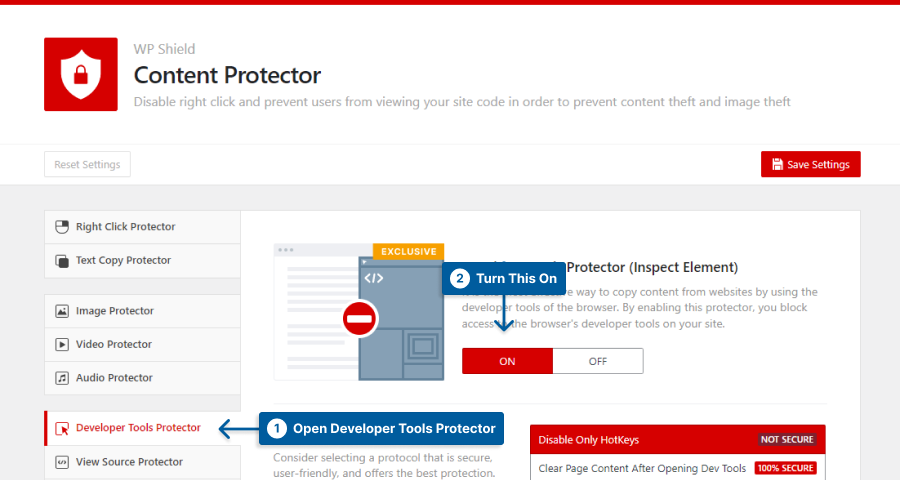
Шаг 3: Этот протектор имеет три разных протокола, которые могут помочь вам защитить элемент проверки.
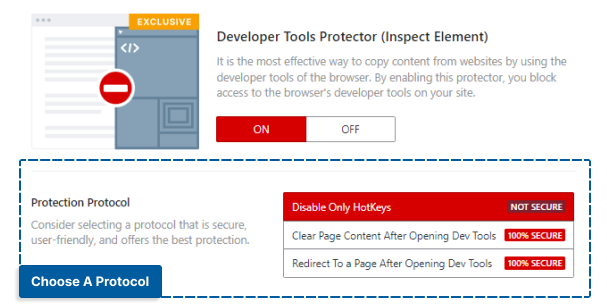
Выберите протокол, который лучше всего соответствует вашим потребностям.
- Отключить только горячие клавиши: этот протокол отключает только горячие клавиши, то есть, если пользователь найдет способ открыть раздел проверки элемента, он сможет его использовать. Есть более безопасные методы, чем этот протокол, но он работает для обычного пользователя.
- Очистить содержимое страницы после открытия инструментов разработчика: если этот протокол включен, если кто-то найдет способ открыть элемент проверки, содержимое страницы будет удалено, и он не сможет получить доступ к данным вашей страницы. Это практичный и безопасный метод.
- Перенаправление на страницу после открытия инструментов разработчика: если вы выберете этот протокол, при открытии инструмента разработчика страница будет перенаправлена на пользовательскую страницу. Вы можете выбрать пользовательскую страницу в разделе « Перенаправление на страницу ». Этот протокол очень безопасен и может защитить содержимое вашего сайта.
Включив этот защитник, вы можете гарантировать, что никто не сможет получить доступ к коду вашего веб-сайта через инструмент разработчика.
Способ 8: отключить кнопку «Печать страницы» и «Печать экрана»
Многие пользователи предпочитают печатать всю страницу или захватывать ее часть, нажимая кнопки печати или экрана печати в своих браузерах.
Хотя это сложно, отключение печати на вашем веб-сайте было бы полезно, поскольку кнопка экрана печати — это физическая кнопка на каждом компьютере.
WPShield Content Protector имеет Print Protector, который поможет вам защитить ваш сайт от печати.
Чтобы отключить печать на вашем веб-сайте, выполните следующие действия:
Шаг 1: Перейдите в WP Shield → Настройки .
Шаг 2: Откройте Защиту печати и включите Защиту печати .
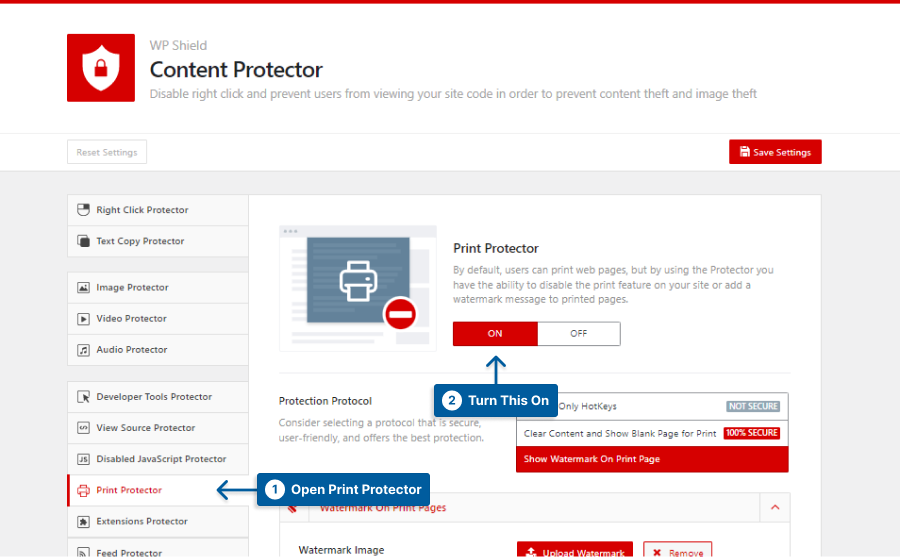
Шаг 3: Этот протектор имеет три разных протокола, которые могут помочь защитить веб-сайт от печати.
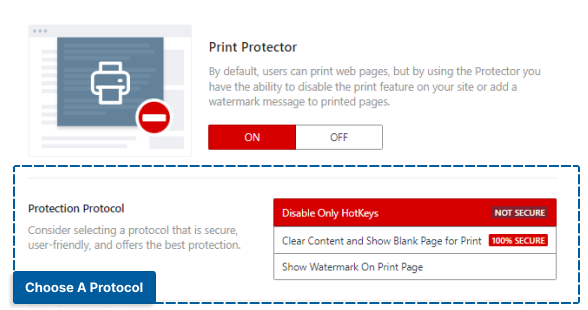
Выберите протокол, который лучше всего соответствует вашим потребностям.
- Отключить только горячие клавиши: этот протокол отключает только горячие клавиши и не является самым безопасным вариантом.
- Очистить содержимое и показать пустую страницу для печати; Когда кто-то пытается распечатать страницу, содержимое страницы удаляется. Это безопасный протокол для использования.
- Показать водяной знак на странице печати: вы можете выбрать изображение в качестве водяного знака в разделе « Изображение водяного знака»; как только кто-то пытается распечатать страницу, на веб-сайте появляется наложение водяного знака с полным рисунком. Это чрезвычайно безопасный метод для использования.
Этот протектор гарантирует, что ваш контент не будет распечатан.
Важное примечание. Для получения дополнительной информации вы можете ознакомиться с нашим полным руководством по отключению экрана печати в WordPress.
Метод 9: запретить удаление RSS-каналов
Многие пользователи используют плагины автоматического ведения блога, чтобы удалить содержимое вашего сайта и использовать его на других веб-сайтах, поэтому, если вы хотите защитить содержимое своего веб-сайта.
Даже если вы полностью защитите свой веб-сайт, плагины парсера могут сканировать его и получать то, что им нужно, поэтому вы должны убедиться, что ваш канал находится рядом с ними.
Не многие плагины могут на самом деле отключить каналы на вашем веб-сайте, но WPShield Content Protector может помочь вам защитить ваш веб-сайт от разборщиков.
Чтобы отключить удаление RSS-канала, выполните следующие действия:
Шаг 1: Перейдите в WP Shield → Настройки .
Шаг 2: Откройте Feed Protector и включите Feed Protector .
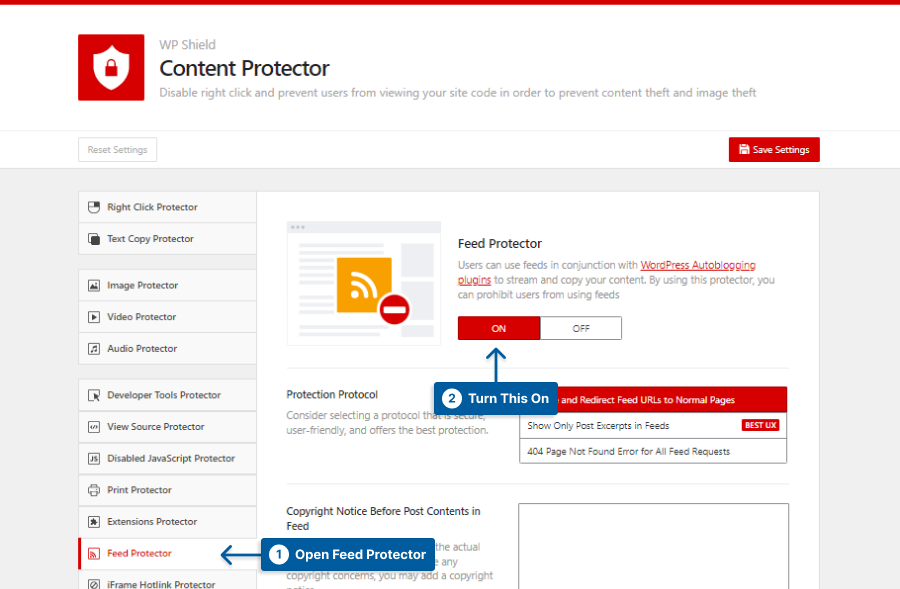
Шаг 3: Этот протектор предлагает три разных протокола с разными уровнями безопасности.
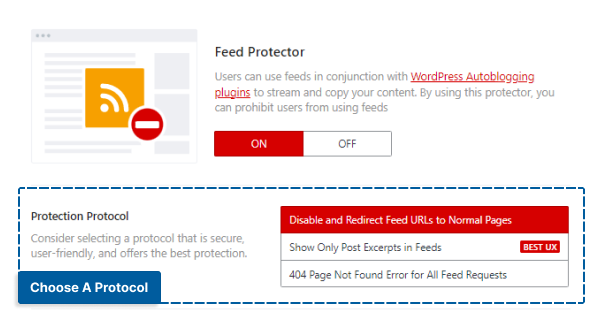
Выберите протокол в Протоколе защиты:
- Отключить и перенаправить URL-адреса каналов на обычные страницы: если вы выберете этот параметр, ссылка на канал RSS будет отключена, и они будут перенаправлены на обычную страницу.
- Показывать в лентах только выдержки из сообщений: если выбрана эта защита, в ленте будет отображаться только выдержка из сообщения.
- Ошибка 404 Страница не найдена для всех запросов фида: если вы выберете этот протокол, вместо запрошенного фида появится ошибка 404 ничего не найдено.
Метод 10: защитить электронную почту и номера телефонов
Возможно, вы захотите добавить адрес электронной почты или номер телефона на свой веб-сайт, чтобы иметь более тесную связь с вашими пользователями, но парсеры используют их почти все время.
Даже если ваши пользователи оставят вам свою информацию, она может попасть в сборщики данных, что может подорвать вашу репутацию.
Вам необходимо убедиться, что адрес электронной почты или номер телефона вашего веб-сайта безопасны, чтобы создать безопасную среду для вас и ваших зрителей.
WPShield Content Protector может шифровать ваши адреса электронной почты и номера телефонов.
Чтобы защитить адреса электронной почты, выполните следующие действия:
Шаг 1: Перейдите в WP Shield → Настройки .
Шаг 2. Откройте Защиту адресов электронной почты и включите Защиту адресов электронной почты .
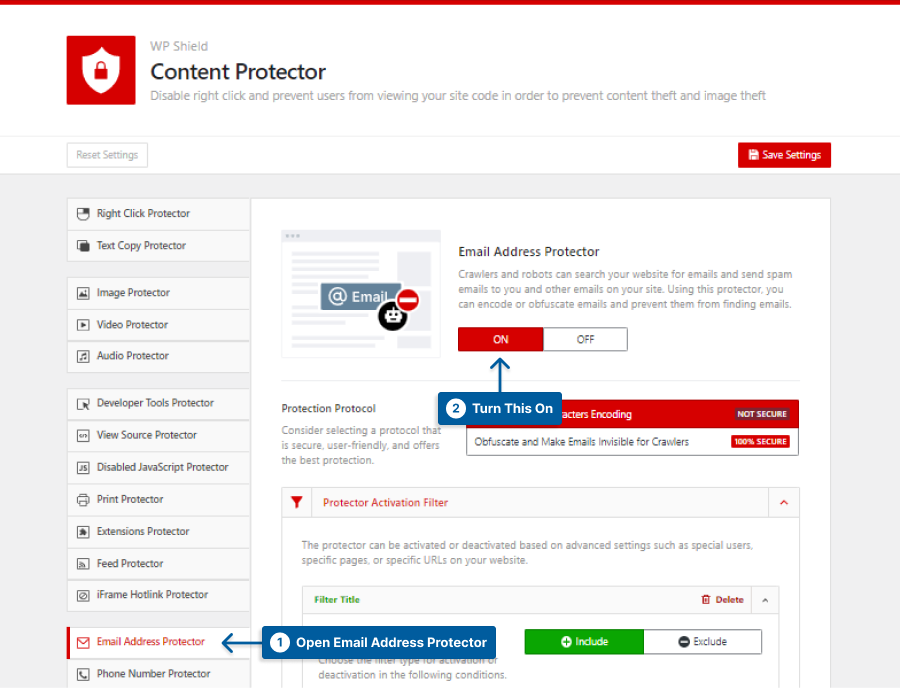
Шаг 3: Этот протектор предлагает два разных протокола для защиты адресов электронной почты на вашем сайте.
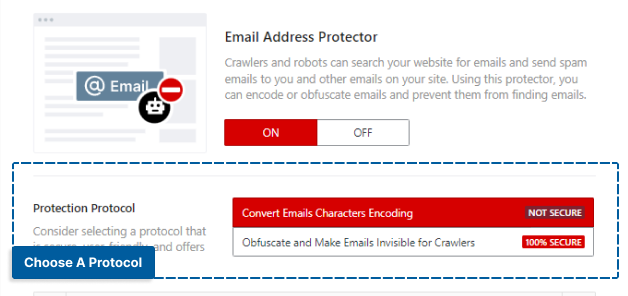
Выберите протокол, который соответствует вашим потребностям:
- Преобразование кодировки символов электронной почты: при выборе этого протокола символ адреса электронной почты кодируется в исходном коде вашего веб-сайта. Обратите внимание, что некоторые роботы-скребки достаточно умны, чтобы обходить и обнаруживать закодированный контент.
- Запутать и сделать электронные письма невидимыми для краулеров: если вы выберете этот вариант, боты будут неправильно перенаправлены с адреса электронной почты и не смогут его обнаружить. Это самый продвинутый и безопасный метод защиты адресов электронной почты.
Чтобы защитить телефонные номера, выполните следующие действия.
Шаг 1: Перейдите в WP Shield → Настройки .
Шаг 2: Откройте Защиту номера телефона и включите Защиту номера телефона .
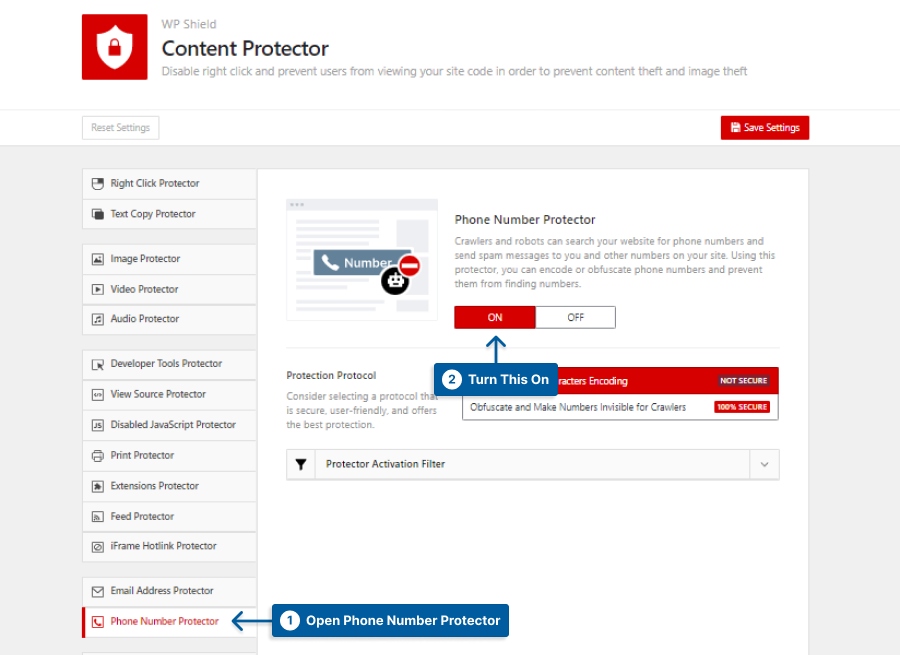
Шаг 3: Этот протектор предлагает два разных протокола для защиты адресов электронной почты на вашем сайте.
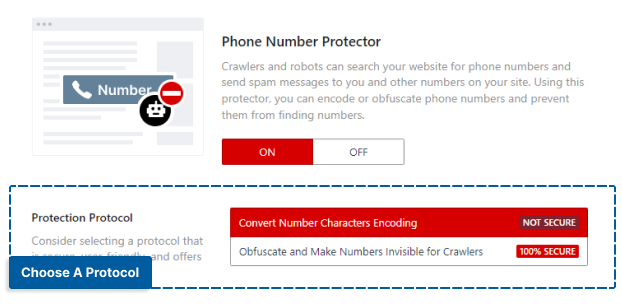
Выберите протокол, который соответствует вашим потребностям:
- Преобразование кодировки символов номера: при выборе этого протокола символы номера телефона кодируются в исходном коде вашего веб-сайта. Некоторые боты-скребки достаточно умны, чтобы обходить и обнаруживать закодированный контент, поэтому это не самый безопасный метод.
- Запутать и сделать номера невидимыми для краулеров: если вы выберете этот вариант, боты перенаправляются с номера телефона и не могут его обнаружить. Это самый продвинутый и безопасный метод защиты телефонных номеров.
Защита адреса электронной почты и телефонных номеров — одна из уникальных возможностей WPShield Content Protector, которая делает ваш сайт очень безопасным.
Метод 11: запретить пользователям отключать JavaScript
Один из самых распространенных способов обойти защиту веб-сайта — отключить JavaScript в браузере. Обычно этим методом пользуются более продвинутые пользователи.
Допустим, вы отключили правый щелчок и все хотлинки копирования; если кто-то отключит JavaScript на своем веб-сайте, он может украсть ваш контент.
WPShield Content Protector предлагает Disabled JavaScript Protector, гарантируя, что ваш веб-сайт работает только тогда, когда JavaScript включен в браузере клиента.
Чтобы запретить пользователям отключать JavaScript, выполните следующие действия:
Шаг 1: Перейдите в WP Shield → Настройки .
Шаг 2. Откройте Disabled JavaScript Protector и включите Disabled JavaScript Protector .
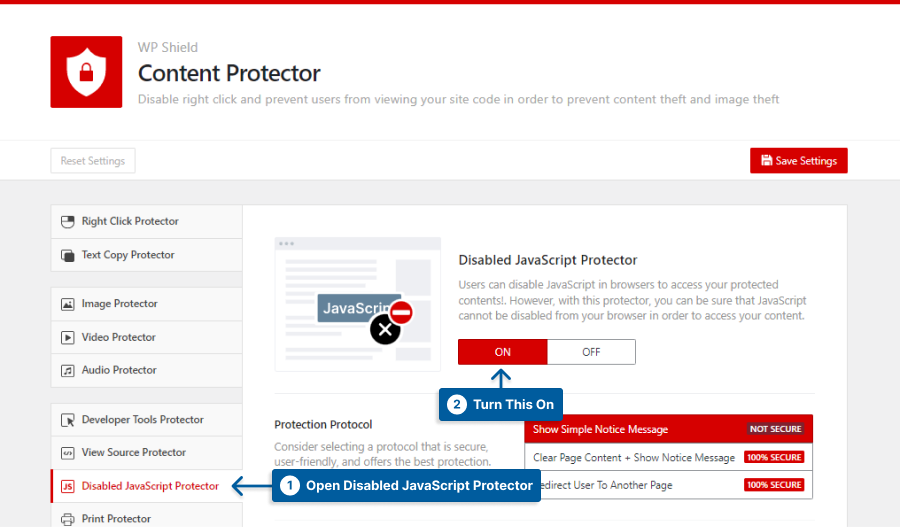
Шаг 3: Этот протектор предлагает два разных протокола для защиты адресов электронной почты на вашем сайте.
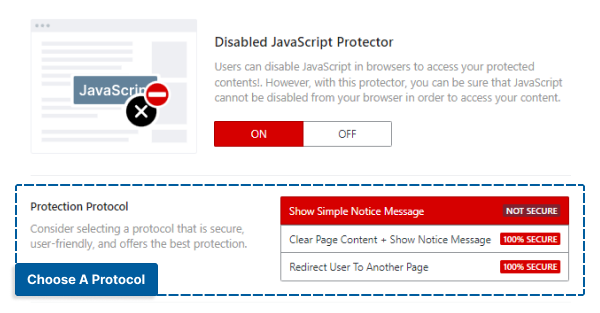
Выберите протокол, который соответствует вашим потребностям:
- Показать простое уведомление: если вы выберете этот протокол, после отключения JavaScript в браузере им будет предложено снова включить его, чтобы продолжить использование веб-сайта. Существуют более безопасные методы, и если вы ищете более надежную защиту, вам больше подойдут другие протоколы.
- Очистить содержимое страницы + Показать уведомление: при использовании этого протокола, когда JavaScript отключен в браузере, содержимое страницы очищается, и им предлагается повторно включить JavaScript для использования веб-сайта. Этот метод очень безопасный.
- Перенаправить пользователя на другую страницу: этот протокол перенаправляет на пользовательскую страницу, если JavaScript отключен. Этот протокол очень безопасен и может защитить наш контент.
Включите отключенный защитник JavaScript для более безопасного веб-сайта.
Метод 12: добавьте водяные знаки на ваши изображения
Нанесение водяных знаков на ваши изображения — это безопасный способ защитить ваши фотографии. Даже отключив кнопку захвата экрана или щелкнув изображение правой кнопкой мыши, кто-то может найти способ сделать их снимок экрана.
Photoshop также может изменить изображение, чтобы удалить водяной знак, но это определенно снизит качество изображения и может быть обнаружено. Также удаление водяных знаков может быть очень полезным для фотографов в суде, если они примут меры по этому поводу.
Если они используют ваше изображение с водяным знаком, вы получаете кредит и бесплатную рекламу своей работы, так что это беспроигрышная ситуация.
Вы можете использовать плагин для создания водяных знаков WordPress, чтобы автоматически добавлять водяной знак на ваши изображения. Эти плагины позволяют добавлять изображения в разных позициях и выбирать прозрачность.
Часто задаваемые вопросы о краже контента
Вы можете только частично защитить содержимое вашего сайта WordPress. Тем не менее, вы можете сделать так, чтобы людям было сложнее его украсть, и отрезать много автоматизированного парсинга. Вы можете отключить или ограничить свою ленту или найти плагины, которые дополнительно защищают ваш контент.
В WordPress трудно запретить людям копировать текст. Единственный способ, который мы рекомендуем, — отключить щелчок правой кнопкой мыши и копирование и вставку, чтобы сделать его более сложным.
Тем не менее, мы не рекомендуем отключать щелчок правой кнопкой мыши в WordPress, потому что это может раздражать ваших настоящих посетителей и ухудшать UX вашего сайта (пользовательский опыт).
Заключение
В этом посте мы обсудили важность защиты контента на вашем веб-сайте, различные методы защиты вашего веб-сайта и выбор наилучших методов защиты контента, оставаясь практичными для ваших пользователей.
Используйте плагин вместо использования кодов на разных веб-сайтах, чтобы отключить различные функции, такие как щелчок правой кнопкой мыши. Лучший плагин для защиты содержимого вашего веб-сайта — WPShield Content Protector с его уникальными функциями.
Спасибо, что дочитали эту статью до конца. Пожалуйста, дайте мне знать в комментариях, если у вас есть опыт защиты контента или если ваш контент когда-либо использовался незаконно.
Пожалуйста, подпишитесь на BetterStudio в Facebook и Twitter, если хотите первыми узнавать о нашем новом контенте.
